Я пользуюсь новой функцией Visual Intelligence от Apple с момента выхода бета-версии iOS 18.2 Developer Beta несколько недель назад. Сначала я думал, что это будет одна из тех функций, которую просто классно показать друзьям, но на самом деле я ею не воспользуюсь. Но по мере того, как дни и недели шли, я обнаружил, что использую ее много раз в множестве ситуаций. Вот некоторые из лучших способов использования Visual Intelligence, и я даже покажу вам, как использовать ее на устройствах, у которых нет управления камерой! Давайте приступим.
Обязательно посмотрите наше видео ниже, чтобы увидеть все эти варианты использования в действии, и я даже покажу еще пять вариантов использования, которые будут вам интересны.
Наконец, небольшое напоминание. На момент написания этой статьи все еще находится в стадии разработки и публичного бета-тестирования. Так что, если вы используете iOS 18.1, эта функция будет недоступна. iOS 18.2 должна быть выпущена для общественности в середине декабря.
Как включить Визуальный интеллект
Как ни странно, для этой функции нет выделенных настроек. При первом обновлении до iOS 18.2 появляется уведомление, показывающее, как ее включить. Но на этом все. Технически это работает только на моделях iPhone 16, потому что для включения требуется кнопка управления камерой. Все, что вам нужно сделать, это нажать и удерживать кнопку, и тогда вы попадете в Визуальный интеллект.
1. Обобщение и чтение книг вслух
Один из лучших вариантов использования, который я нашел, — это то, что вы можете использовать Визуальный интеллект, чтобы прочитать вам что-нибудь вслух, независимо от текста. Я нашел это чрезвычайно полезным для книг. Это также может в некоторой степени заменить аудиокниги в определенных ситуациях. Использовать его очень просто:
- Откройте Визуальный интеллект
- Наведите телефон на текст, который нужно обобщить или прочитать вам
- Ваш iPhone распознает, что это текст, и спросит, хотите ли вы его обобщить или прочитать вслух
- Выберите вариант
- Устройтесь поудобнее и расслабьтесь
Для меня, которому нужна аудиокнига и бумажная книга, чтобы следить за сюжетом, это потрясающе. Я могу просто сфотографировать одну страницу, и Siri прочитает ее мне вслух. Попробуйте это с любым текстом: от контрактов до инструкций и книг. Это чрезвычайно полезно.
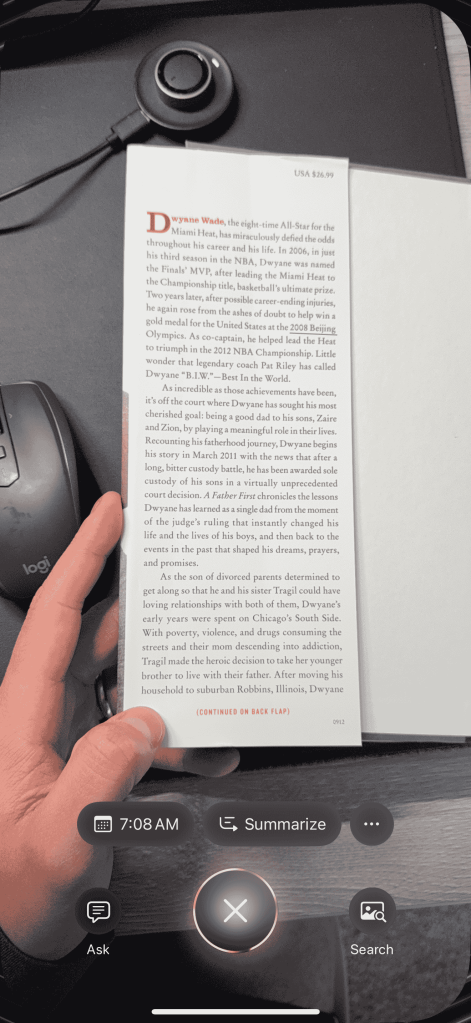

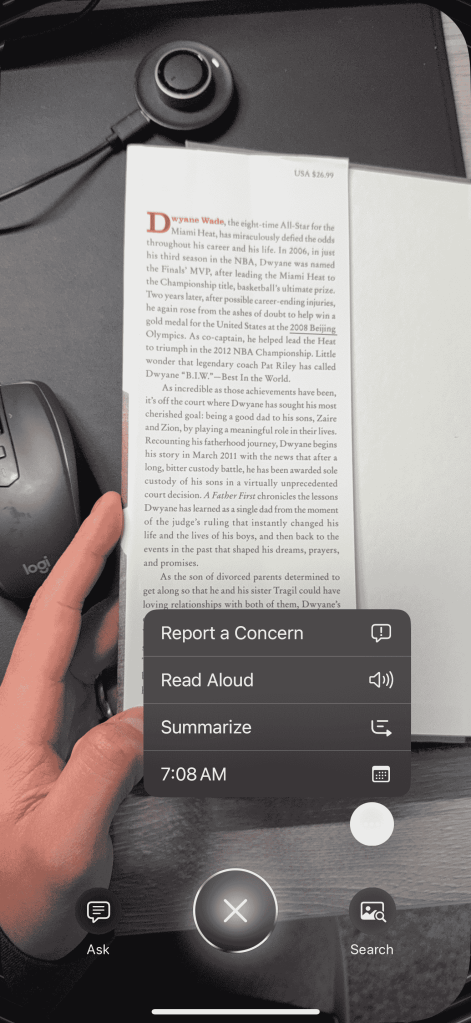
2. Обратный поиск изображений Google
Одной из основных опций и функций Visual Intelligence будет функция поиска. Эта функция уже давно существует с другими телефонами и приложениями, но здорово, что теперь это стандартная функция для iOS. Вы можете сделать фотографию с помощью Visual Intelligence чего угодно, а затем получите два варианта: «Спросить» и «Поиск». Для обратного поиска изображений просто нажмите опцию «Поиск», и тогда она найдет похожие вещи в Google. Здесь вы можете увидеть, как я сделал снимок iPhone, и он нашел iPhone рядом со мной, которые я мог бы купить. Но это буквально работает почти со всем, что вы ищете!

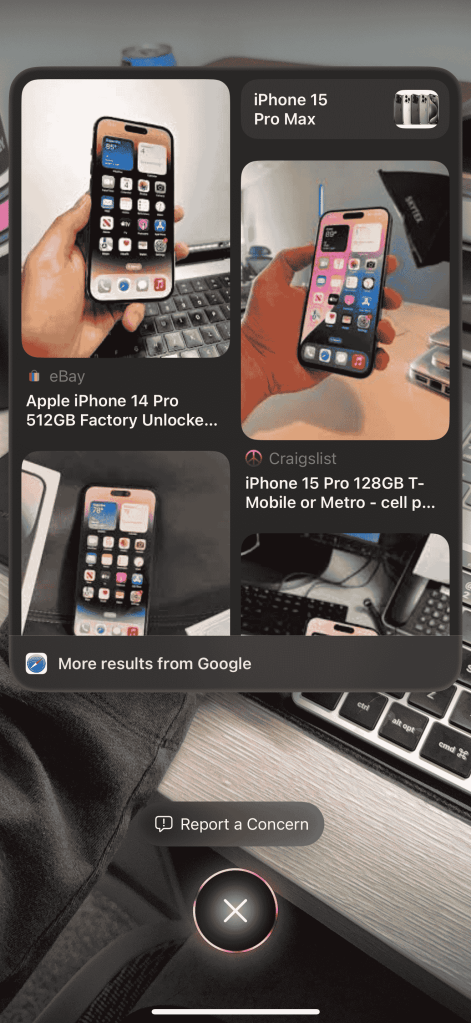
3. Функция «Спросить» в ChatGPT
Как я уже упоминал выше, при использовании Visual Intelligence всегда будут доступны две основные функции: «Спросить» и «Поиск». Мы уже рассмотрели «Поиск», так что же такое «Спросить»? Вот где в игру вступает ChatGPT. Если вы сделаете снимок с помощью Visual Intelligence и нажмете опцию «Спросить», изображение будет загружено в ChatGPT, и он сможет интерпретировать то, что видит. Это работает с чем угодно и со всем. Удивительно, насколько хорошо он улавливает множество мелких деталей. Одна вещь, которую я заметил, заключается в том, что он, как правило, избегает конкретных типов интеллектуальной собственности, таких как мультяшные персонажи. Но он все равно опишет их и предоставит вам как можно больше информации, не называя имени персонажа.


4. Бизнес-информация в реальном времени
Apple предлагает опыт дополненной реальности с этой функцией в Visual Intelligence. Теперь вы можете просто открыть Visual Intelligence, навести его на бизнес, и вы получите всю необходимую информацию. Вам даже не нужно делать снимок; просто наведите на него камеру Visual Intelligence, и он начнет творить свою магию. Пример, который я использовал в своем видео, — местная кофейня. Я навел свой телефон на кофейню, и она была мгновенно распознана. Появилось объявление из Apple Maps, а также другие опции, такие как:
- Позвонить
- Меню
- Заказать
- Часы работы
- Рейтинг Yelp
- Изображения
Все это умно распознается, и вам не нужно копаться в меню. Просто наведите телефон, и все будет у вас под рукой.


5. Решение проблем
Это одна из тех функций, которую я хотел бы иметь в 2012 году, когда учился в классе по исчислению. Вы можете сделать снимок любой математической задачи с помощью Visual Intelligence, а затем попросить ChatGPT решить ее. Вы получите пошаговое решение этих уравнений или задач. Я помню, как долго возился с геометрическими доказательствами или всегда должен был показывать свою работу, чтобы что-то решить. Теперь мы можем просто сделать снимок, и Siri сделает все остальное.
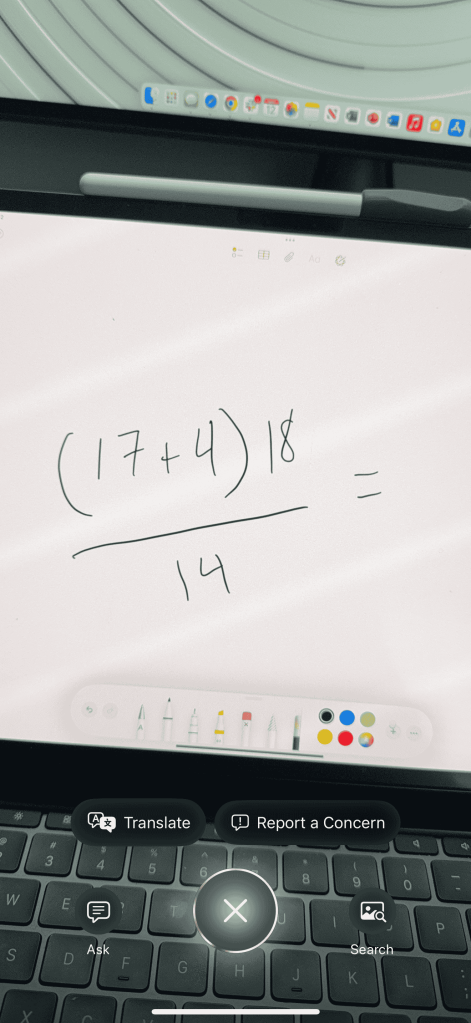
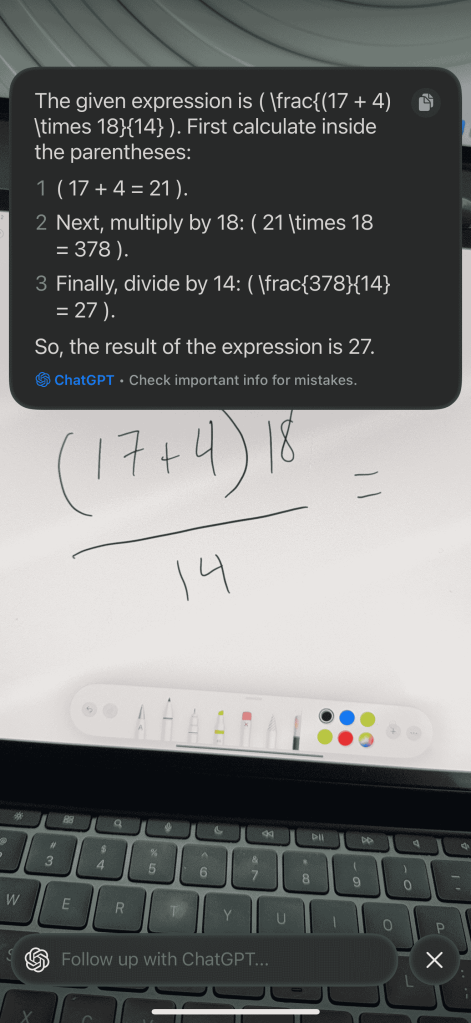
Заключение
Как я уже упоминал, все эти функции еще находятся в бета-версии, поэтому они продолжают учиться и совершенствоваться с течением времени. Но удивительно, что это теперь встроено в родную операционную систему, и нам не нужно использовать другие приложения для выполнения таких задач. Я все больше и больше использую Visual Intelligence с каждым днем, как в личной, так и в профессиональной жизни. Самое безумное то, что это худшее, что может быть, и дальше будет только лучше!
Обязательно посмотрите наше видео здесь, чтобы узнать еще больше вариантов использования и увидеть, каково это — использовать эти новые функции. Что вы думаете о Visual Intelligence? Это то, чем вы бы пользовались? Установили ли вы бета-версию на свои устройства? Давайте обсудим в комментариях ниже!